Errore "Operazione non riuscita" in Outlook: come risolvere
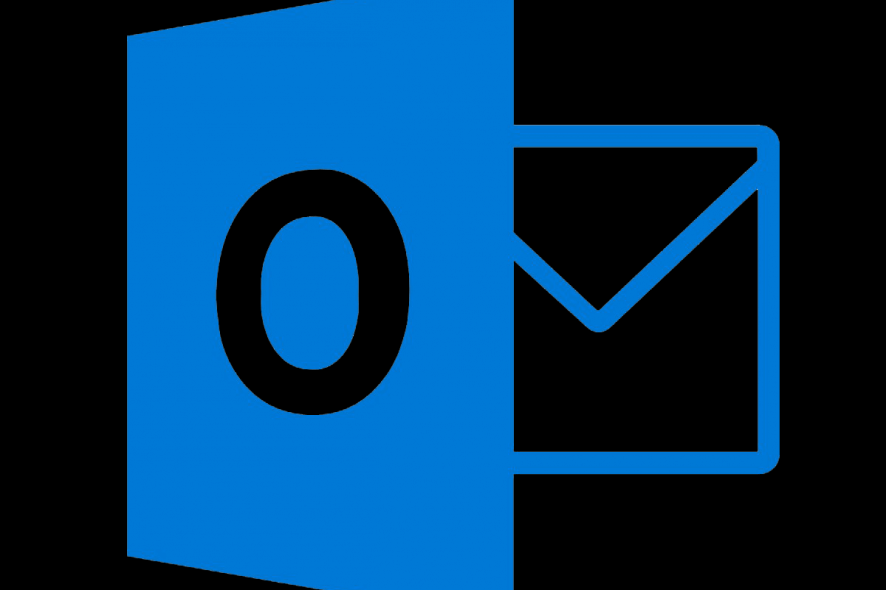
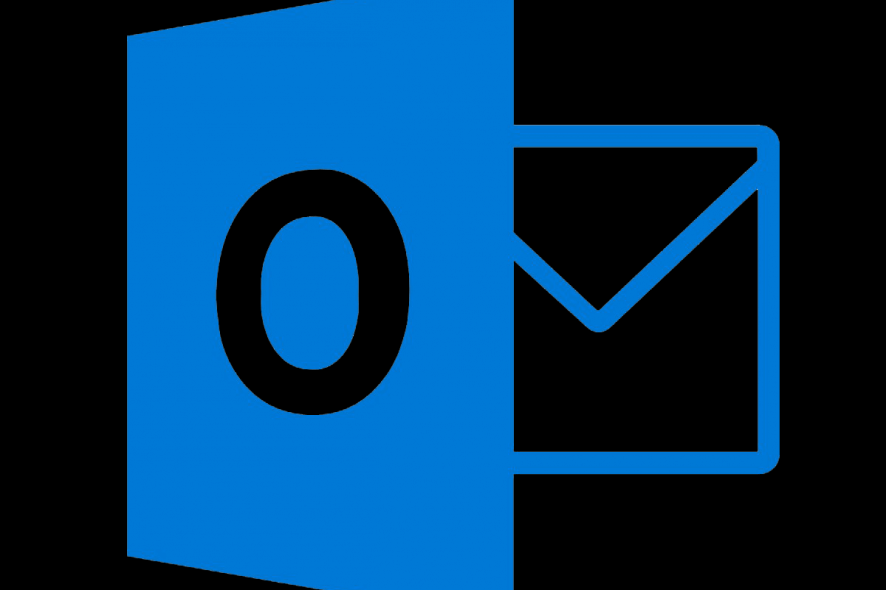
Descrizione del problema
Molti utenti di Microsoft Outlook segnalano nei forum che compare l’errore “The operation failed. An object cannot be found” quando provano ad aprire allegati o inviare messaggi. In pratica Outlook non riesce a trovare un oggetto interno (profilo, file PST, componente di integrazione) e quindi l’azione si interrompe: non si aprono gli allegati e non è possibile inviare le mail.
Come risolvere l’errore Operazione non riuscita
Di seguito trovi le soluzioni più efficaci ordinate per semplicità e probabilità di successo. Applica le soluzioni una alla volta e verifica Outlook dopo ogni passaggio.
1. Verifica che Outlook non sia in modalità compatibilità
- Sul desktop o in Esplora file fai clic con il tasto destro sull’icona di Outlook e seleziona Proprietà.
- Vai alla scheda Compatibilità.
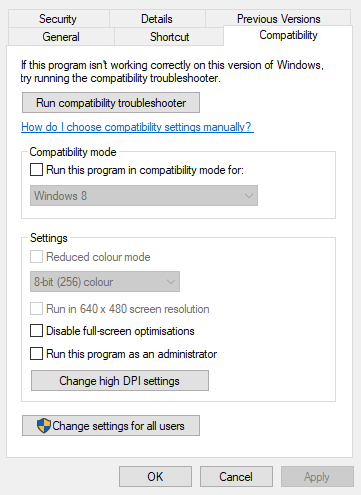
- Se è attivata, deseleziona “Esegui il programma in modalità compatibilità”.
- Clicca Applica e poi OK per chiudere.
Nota: la modalità compatibilità può far funzionare funzioni legacy ma interferire con componenti moderni di Outlook.
2. Aggiorna Outlook
- Apri Outlook e vai su File > Account Office (o Account).
- Clicca su Opzioni di aggiornamento e poi su Aggiorna ora.
- Riavvia Outlook dopo l’aggiornamento.
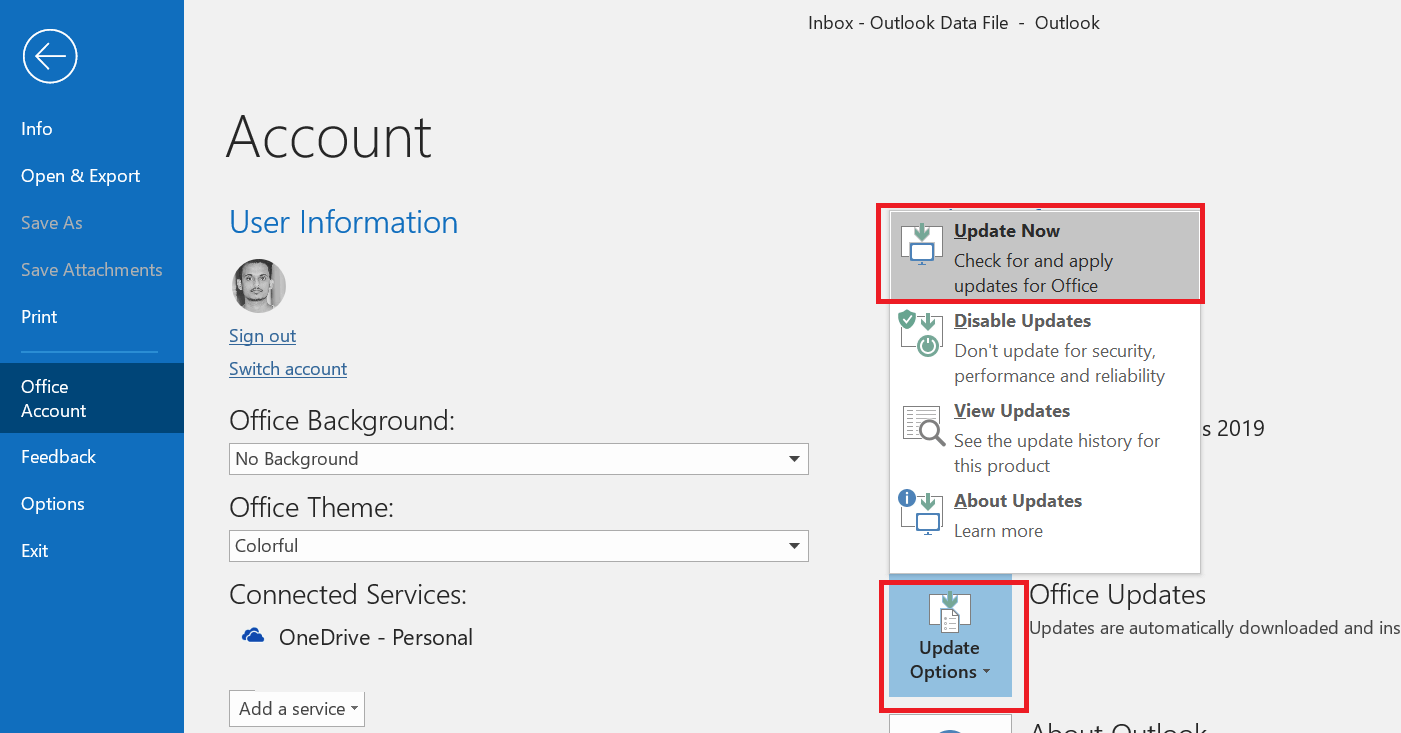
Spiegazione rapida: molti bug noti vengono risolti tramite aggiornamenti mensili di Office; controlla sempre gli aggiornamenti prima di procedure più invasive.
3. Crea un nuovo profilo utente di Outlook
- Premi Windows + R, digita Control Panel e premi OK.
- Nel Pannello di controllo apri Mail.
- Premi Mostra profili.
- Clicca Aggiungi, inserisci un nome per il nuovo profilo e conferma.
- Inserisci i dati dell’account e completa la procedura.
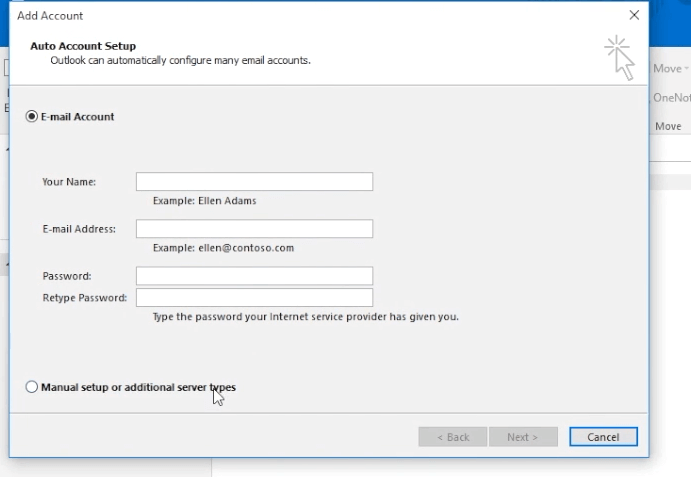
Quando il profilo è stato creato, imposta il nuovo profilo come predefinito e verifica se il problema si ripresenta. Un profilo corrotto è causa comune di errori di tipo “oggetto non trovato”.
4. Avvio pulito di Windows (clean boot)
- Premi Windows + R, digita msconfig e premi OK per aprire la configurazione di sistema.
- Seleziona Avvio selettivo e abilita Carica i servizi di sistema e Usa la configurazione di avvio originale.
- Deseleziona Carica elementi di avvio.
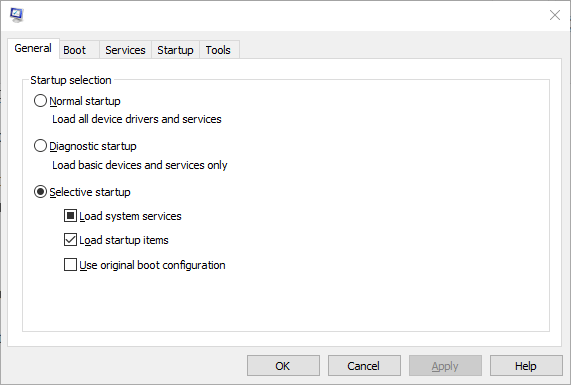
- Nella scheda Servizi seleziona Nascondi tutti i servizi Microsoft e clicca Disabilita tutto per rimuovere i servizi di terze parti.
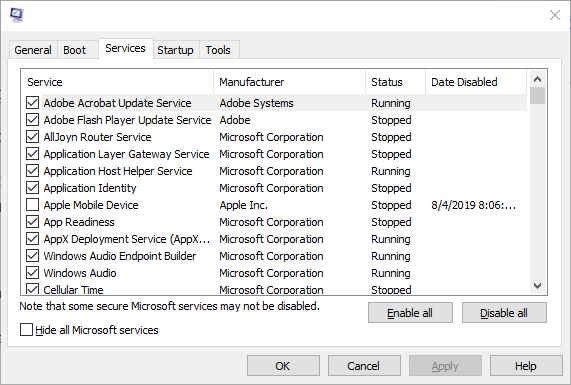
- Applica, OK e poi riavvia il PC.
Questo passaggio aiuta a identificare se antivirus o altri software in conflitto impediscono il corretto funzionamento di Outlook.
5. Ripara il file dati di Outlook con ScanPST.exe
- Premi Windows + E per aprire Esplora file.
- Vai nella cartella di installazione di Office. Per Office 2019/2016 il percorso predefinito è: C:\Program Files\Microsoft Office\root\Office16.
- Esegui SCANPST.EXE per aprire lo Strumento di riparazione della Posta in arrivo.
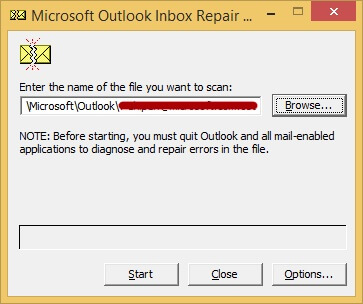
- Clicca Sfoglia e seleziona il file PST da riparare. Per Outlook 2010–2019 il percorso predefinito è: C:\Users\%username%\Documents\Outlook Files.
- Premi Avvia per eseguire la scansione e poi Ripara se vengono trovati errori.
Importante: prima di riparare il PST crea una copia del file originale per sicurezza.
Alternative e strumenti di terze parti
- Alcuni utenti risolvono il problema con software di riparazione PST (es. Stellar Repair for Outlook). Sono strumenti a pagamento e vanno usati solo dopo aver provato le soluzioni integrate.
- Se l’azienda usa Exchange/Office 365, prova a rimuovere e riaggiungere l’account sul client o testare con Outlook Web (OWA) per verificare se il problema è lato client o server.
Quando queste soluzioni non funzionano (controesempi)
- Se il problema appare solo su una macchina e non su altre con lo stesso account, è probabile che la causa sia locale (configurazione, antivirus, file PST corrotto).
- Se il problema persiste anche via Outlook Web Access, la causa potrebbe essere lato server (Exchange/Office 365) e richiedere il supporto dell’amministratore IT.
- Se dopo la riparazione ScanPST i messaggi o gli allegati risultano mancanti, potrebbe essere necessario ricorrere a backup o a un servizio di recupero professionale.
Procedura diagnostica rapida (metodologia in 6 passaggi)
- Conferma: riproduci l’errore e annota quando avviene (apertura allegato, invio mail, elementi specifici).
- Aggiorna: assicurati che Outlook e Windows siano aggiornati.
- Isola: avvio pulito per escludere conflitti software.
- Profili: prova con un nuovo profilo Outlook.
- File dati: esegui ScanPST su PST/OST.
- Escalation: se necessario, prova un altro client o contatta l’helpdesk.
Usa questo ordine per limitare i cambiamenti e identificare rapidamente la causa.
Flowchart di decisione per la risoluzione
flowchart TD
A[Errore 'Operazione non riuscita'] --> B{Si verifica aprendo allegati o inviando?}
B -->|Allegati| C[Verifica modalità compatibilità]
B -->|Invio| D[Aggiorna Outlook]
C --> E{Risolto?}
D --> E
E -->|No| F[Prova nuovo profilo]
F --> G[Avvio pulito]
G --> H[Ripara PST con ScanPST]
H --> I{Risolto?}
I -->|Sì| J[Fine]
I -->|No| K[Considera riparazione professionale o supporto IT]Controlli specifici e checklist per ruolo
Utente finale:
- Hai installato gli ultimi aggiornamenti di Office?
- L’icona di Outlook non è in modalità compatibilità?
- Hai provato a creare un nuovo profilo?
- Hai eseguito ScanPST sul tuo file PST?
Amministratore IT:
- Il problema è solo su un client o è generalizzato?
- Sono presenti policy o software endpoint che possono bloccare Outlook?
- Verificare i log di Exchange e replicare il problema su più client.
Responsabile sicurezza:
- L’antivirus o DLP stanno eseguendo scansioni che interferiscono con gli allegati?
- Le politiche di protezione dati impediscono l’accesso a determinati tipi di file?
Fattobox: percorsi e risorse chiave
- Cartella Office (esempio): C:\Program Files\Microsoft Office\root\Office16
- Posizione predefinita file PST: C:\Users\%username%\Documents\Outlook Files
- Strumento di riparazione PST: SCANPST.EXE incluso nelle installazioni di Office
Aspetti di sicurezza e privacy
- Prima di usare strumenti di terze parti, verifica che siano affidabili e che rispettino la privacy dei dati aziendali.
- Evita di caricare PST contenenti dati sensibili su servizi online non autorizzati.
- Se esegui repair automatizzati, conserva sempre una copia di backup del file PST originale.
Glossario rapido
- PST: file di archivio locale di Outlook che contiene email, contatti e allegati.
- Profili Outlook: impostazioni e connessioni associate a un utente in Outlook.
Riepilogo e passaggi successivi
- Segui le soluzioni nell’ordine proposto: compatibilità, aggiornamento, nuovo profilo, avvio pulito, ScanPST.
- Se il problema persiste, valuta l’uso di strumenti di riparazione professionali o l’intervento dell’helpdesk aziendale.
Note importanti:
- Fai un backup del file PST prima di qualsiasi riparazione.
- Testa sempre con Outlook Web per capire se la causa è lato client o lato server.
Se vuoi, posso preparare una checklist stampabile in formato tabella o una procedura passo-passo personalizzata per il tuo ambiente (versione di Office, antivirus usato, tipo di account: Exchange/IMAP/POP3).



